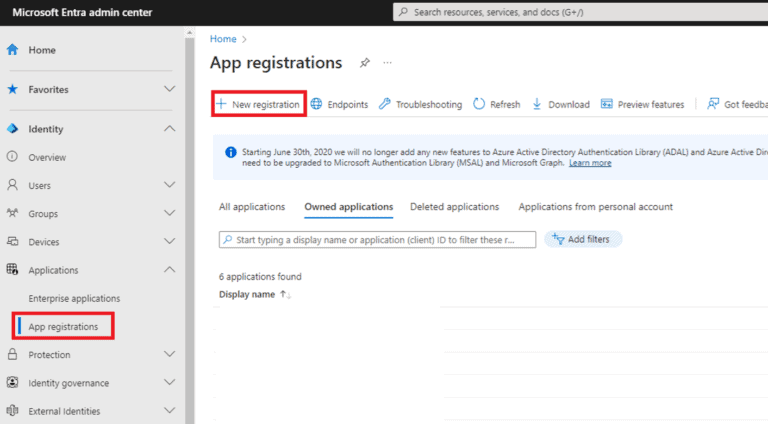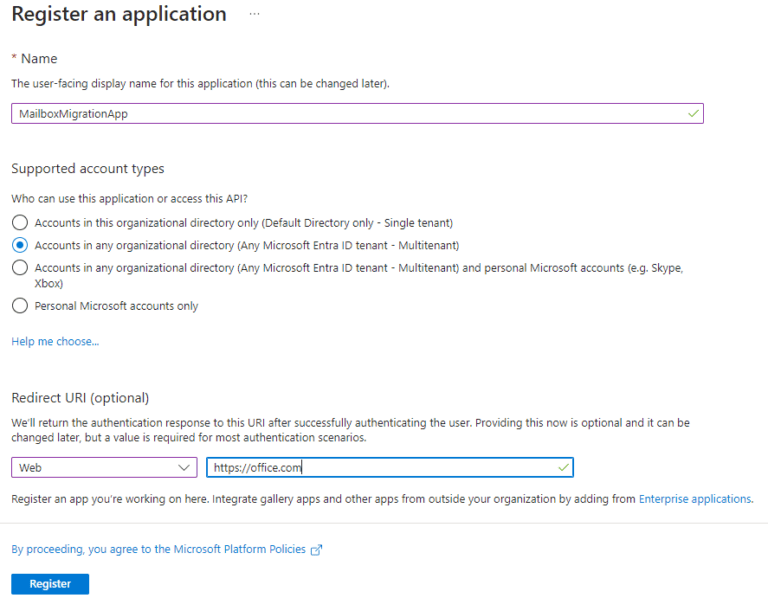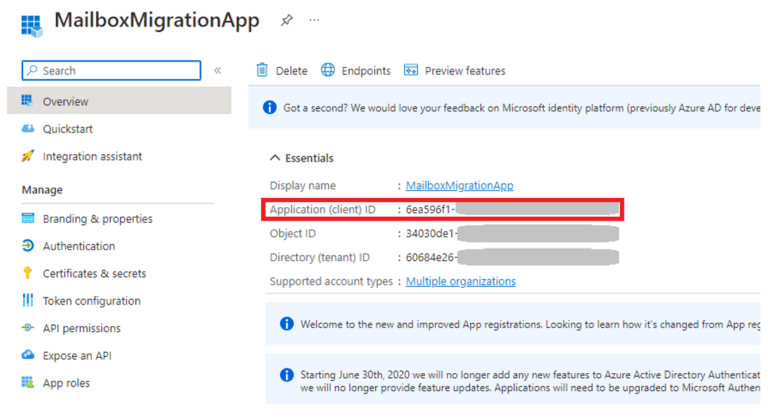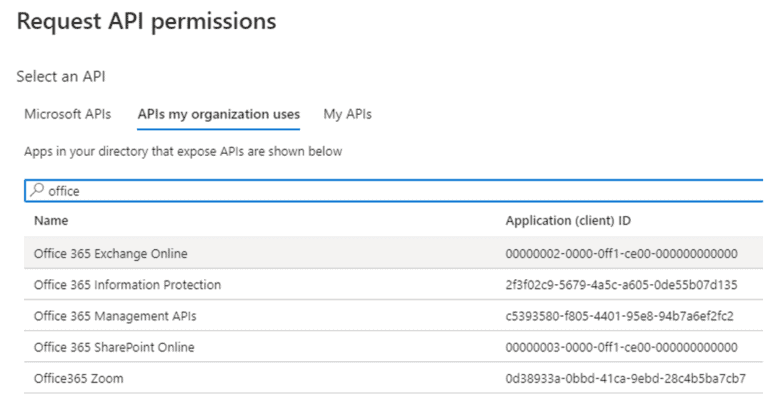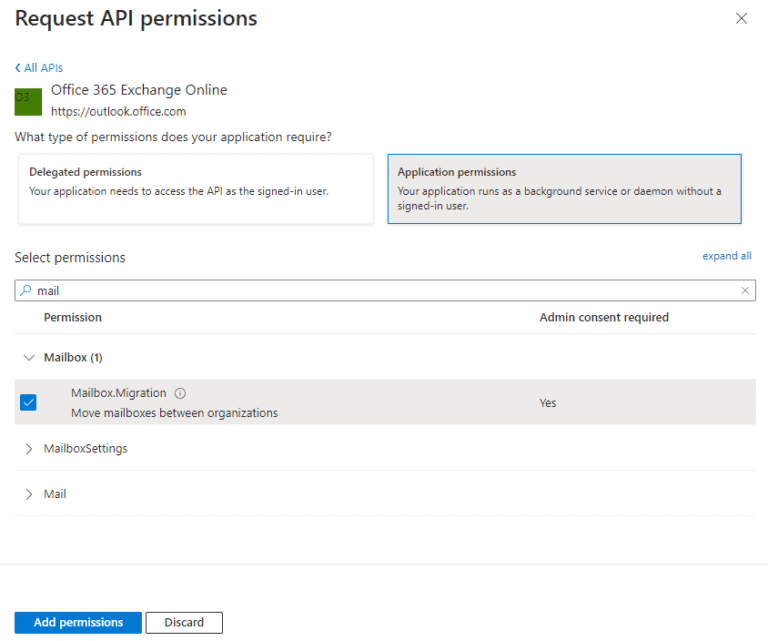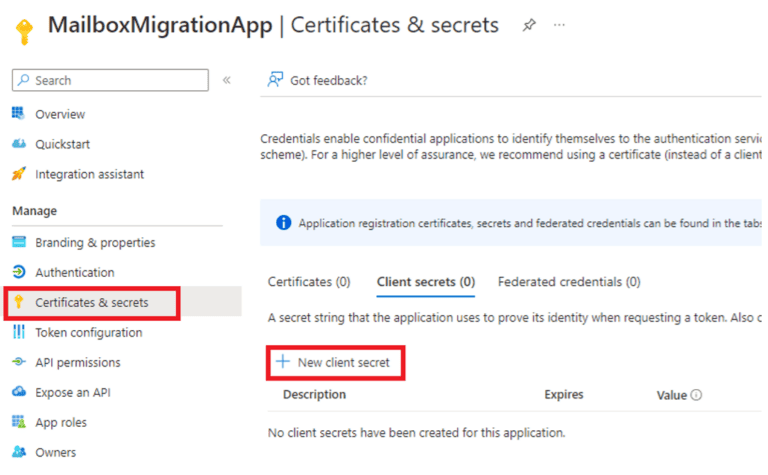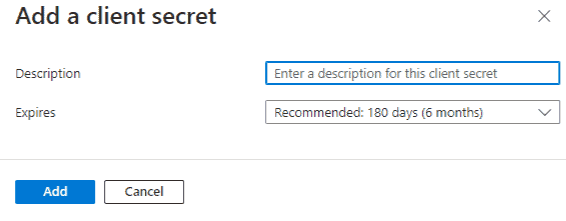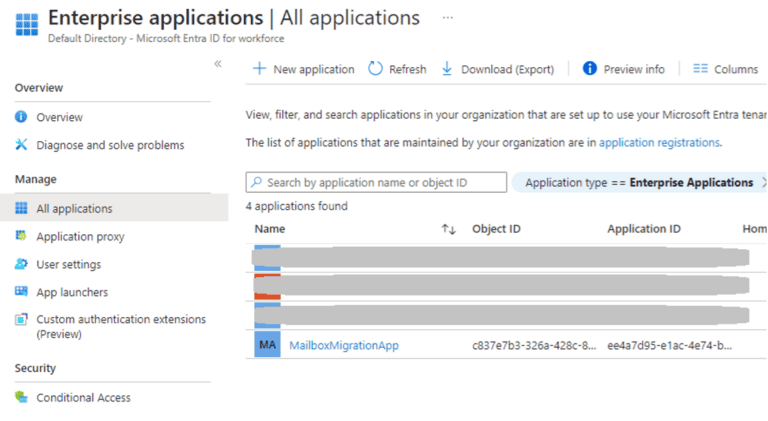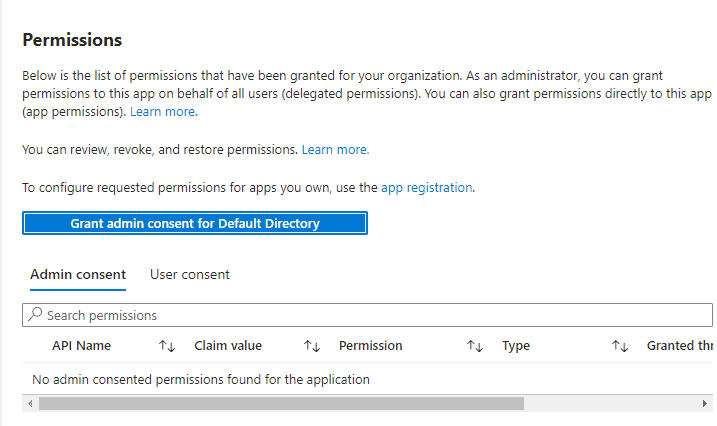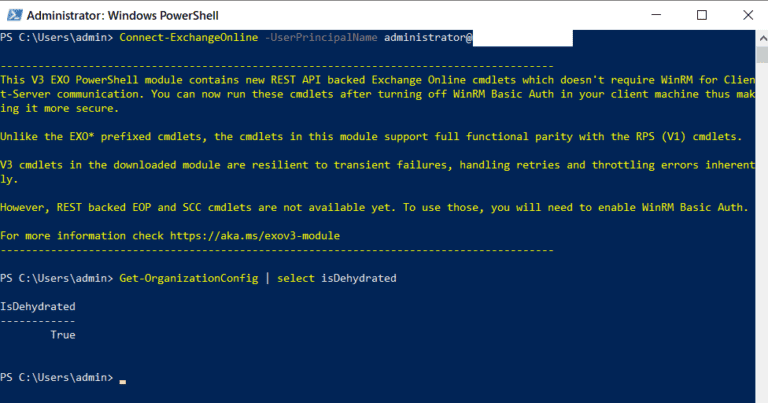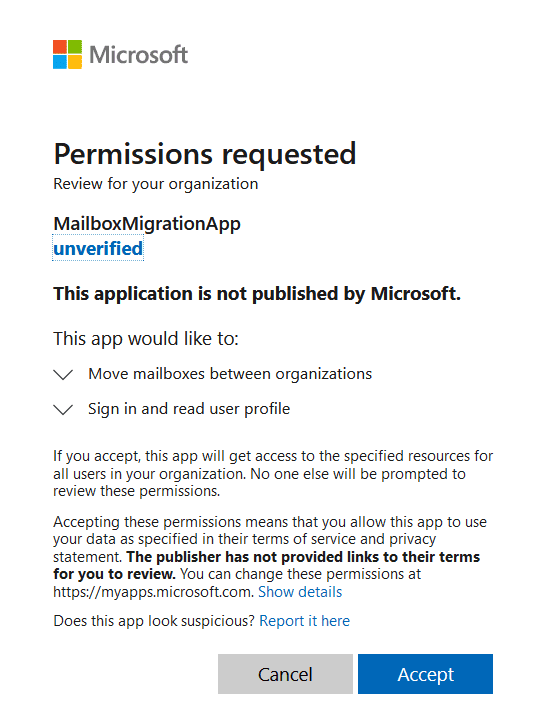Hoe – Office 365 naar Office 365 Migratie (Stap voor Stap). Verhuizen van de ene Office 365 omgeving naar de andere vereist een zorgvuldige planning en uitvoering om een naadloze overgang te verzekeren zonder dataverlies. Deze uitgebreide handleiding beschrijft het stapsgewijze proces voor een Office 365 overstap van postbus tussen tenants, waarbij essentiële fasen worden benadrukt. Door deze gedetailleerde stappen te volgen, kunnen organisaties hun migratieproces stroomlijnen en potentiële verstoringen van hun dagelijkse activiteiten minimaliseren. In deze handleiding beschrijven we het migratieproces met behulp van de ingebouwde Cross Tenant User Data Migration tool. Naast de andere tools heeft deze zijn voor- (geen aankoop van tools van derden vereist) en nadelen (ondersteunt geen migratie van openbare mappen, vereist enige PowerShell-scriptingvaardigheden), en werkt voor zowel kleine als grote ondernemingen.
Laten we ons artikel starten: Hoe – Office 365 naar Office 365 Migratie.
Hoe – Office 365 naar Office 365 Migratie
1. Voorbereidende Beoordeling voor Office 365 naar Office 365 Migratie
Zorg er allereerst voor om de volgende informatie te verzamelen:
- Gebruik van wettelijke bewaring. Postbussen en OneDrive-accounts met een Bewaarbeleid kunnen niet worden gemigreerd naar een andere tenant.
- Archief ingeschakelde postbussen. Tijdens de attribuutovereenkomst (zoals hieronder getoond tijdens de accountvoorbereiding), moeten gebruikers met gearchiveerde postbussen zowel ExchangeGUID als ArchiveGUID attributen hebben die overeenkomen in de bronnen en doeltenants.
- Bestaande delegaties van de machtiging Verzenden namens. Deze machtiging wordt niet gemigreerd en moet opnieuw worden geconfigureerd na de migratie. Als u een PowerShell-script wilt gebruiken om de lijst met delegaties te beoordelen, zorg er dan voor dat u het kenmerk Distinguished Name converteert (dat niet kan worden gebruikt in de doeltenant) naar een attribuut dat hetzelfde blijft na de migratie, bijvoorbeeld Display Name. Een voorbeeld van het script dat kan worden gebruikt om de informatie te verzamelen, staat hieronder (om het uit te voeren, verbind eerst met de Exchange Online PowerShell-module):
$delegatedmailboxes = get-mailbox -resultsize unlimited | ?{$_.GrantSendOnBehalfTo -ne $null} | select displayname,GrantSendOnBehalfTo
$FilePath = "C:\output\delegatee.csv" #gebruik uw eigen bestandspad, zorg ervoor dat de map bestaat
Add-Content -Value ("Delegator" + "," + "Delegatee") -Path $FilePath
foreach ($delegatedmailbox in $delegatedmailboxes) {
$delegatees = $delegatedmailbox.GrantSendOnBehalfTo
foreach ($delegatee in $delegatees) {
$delegateeName = get-mailbox $delegatee
$delegatedmailbox.Displayname + "," + $delegateeName.Displayname | out-file $FilePath -append
}
}Het script maakt een CSV-bestand aan met informatie over alle delegaties van de machtiging Verzenden namens in de tenant. Het bestand kan na de migratie worden gebruikt om de delegaties opnieuw te maken. Let op, CSV-bestanden gebruiken een komma als scheidingsteken, dus als een komma wordt gebruikt in het attribuut DisplayName van gebruikers in uw bedrijf, pas het script dan dienovereenkomstig aan (bijvoorbeeld gebruik tabulatie als scheidingsteken).
- Zorg ervoor dat je de nodige rechten hebt in zowel de brontenant als de doeltenant. Voor de initiële configuratie is de rol Organisatiebeheerder vereist (voor de configuratie van de organisatierelatie) en de mogelijkheid om toepassingen te registreren in Azure AD (om de migratietoepassing in latere stappen te registreren). De daadwerkelijke migratie vereist geen hoge privileges en kan worden uitgevoerd door een account met de Mailbox verplaatsen machtiging.
- Zorg ervoor dat je de benodigde licenties hebt in zowel de brontenant als de doeltenant. Je hebt Microsoft 365-licenties en Cross Tenant Gebruikersgegevens Migratie-licenties nodig voor alle gebruikers die worden gemigreerd. Zorg ervoor dat Cross Tenant Gebruikersgegevens Migratie-licenties zijn toegewezen vóór de migratie. In de doeltenant, zorg ervoor dat Exchange Online licenties niet zijn toegewezen voordat de ExchangeGUID-attribuut en proxy-adressen aan de gebruiker zijn toegewezen, omdat dit tot migratiefouten kan leiden (omdat een mailbox met een ander GUID aan de mailbox wordt toegewezen).
- Verkrijg en noteer de tenant-ID voor beide tenants, zoals beschreven in het artikel Vind je Microsoft 365 tenant-ID.
Informeer ook de eindgebruikers over de verwachte impact:
A note to users
Ook moeten eindgebruikers op de hoogte worden gesteld van de verwachte impact:
- De mailbox zal gedurende een korte periode in de alleen-lezen modus zijn tijdens de migratie.
- Gebruikers moeten het Outlook-profiel op desktop- en mobiele apparaten opnieuw aanmaken na de migratie.
- Microsoft 365-applicaties kunnen opnieuw geactiveerd moeten worden.
- Als OneDrive of SharePoint was gemapt als een netwerkstation, moeten ze opnieuw worden gemapt.
- Bestaande Teams-vergaderingen moeten opnieuw worden aangemaakt.
- Microsoft 365 Groepen worden niet gemigreerd.
2. Registratie van migratieapplicatie in Microsoft Entra
Om Microsoft in staat te stellen gebruikers over te zetten tussen twee tenants, moet u de applicatie registreren in Microsoft Entra (voor degenen die de update hebben gemist, noemt Microsoft Azure AD nu Entra) van de doeltenant en het de Mailbox.Migration machtiging geven. Daarnaast is de creatie van het geheim vereist, dat wordt gebruikt om het migratie-eindpunt te maken (het migratie-eindpunt is een configuratie-entity die instellingen en referenties bevat om externe migraties uit te voeren).
- Ga naar het Microsoft Entra-beheercentrum en log in met een account dat applicaties kan registreren.
- Navigeer naar Toepassingen > App-registraties en selecteer Nieuwe registratie.
- In het verschenen Een applicatie registreren venster, voer de naam in (elke naam werkt), selecteer de optie Accounts in een willekeurig organisatiedirectory (Elke Microsoft Entra-directory – Multi-tenant) als ondersteunde accounttypen en specificeer https://office.com als web-omleidings-URI, druk dan op Registreren.
- Ga naar het API-machtigingen tabblad en druk op Een machtiging toevoegen.
- In het verschenen venster, navigeer naar het API’s die mijn organisatie gebruikt tabblad en selecteer Office 365 Exchange Online.
- Navigeer naar Toepassingsmachtigingen, selecteer in de lijst Postvak > Postvak.Migratie en druk vervolgens op de knop Machtigingen toevoegen.
- Terug op de Certificaten & geheimen-pagina zie je de nieuwe Geheime ID en het wachtwoord, noteer beide voor toekomstig gebruik.
3. Voorbereiding van de doel-Office 365-tenant
Op de volgende stap verlenen we beheerdersinstemming aan de geregistreerde toepassing in de doel-tenant, en maken we vervolgens het migratie-eindpunt en de organisatierelatie aan. Organisatierelaties worden gebruikt in Exchange Online om externe partijen toegang te geven tot de interne bronnen. Het meest populaire gebruik van deze functie is om leestoegang te geven tot de agenda-informatie aan de partnerorganisatie (om beschikbaarheidsstatus te delen), maar het kan ook voor andere toegangstypen worden gebruikt. In ons geval bieden we de verplaatsmogelijkheid van de mailbox.
- In het Microsoft Entra-beheercentrum, ga naar Toepassingen > Ondernemingstoepassingen.
- Selecteer in de toepassingslijst de gemaakte migratietoepassing.
- De pagina van de toepassing verschijnt, ga naar het tabblad Machtigingen en druk op Geef beheerdersinstemming voor [uw tenantnaam].
- De toepassingspagina verschijnt, navigeer naar het Machtigingen-tabblad en druk op Beheerdersmachtiging verlenen voor [uw tenantnaam].
- Een nieuw browservenster opent, accepteer het verlenen van machtigingen.
- Om het migratie-eindpunt en de organisatierelatie in de doeltenant te maken, opent u PowerShell en maakt u verbinding met de Exchange Online-module.
- Vervolgens controleert u of uw Exchange-organisatie zich in de gedehydrateerde staat bevindt. Als dat het geval is, is geen aanpassing van de organisatie-instellingen mogelijk.
Get-OrganizationConfig | select isDehydrated- Als de uitvoer False is, kan deze stap worden genegeerd; als deze True is, voert u het cmdlet Enable-OrganizationCustomization uit.
- Maak het migratie-eindpunt:
$AppId = "[Application ID saved in step 2.5]"
$Credential = New-Object -TypeName System.Management.Automation.PSCredential -ArgumentList $AppId, `
(ConvertTo-SecureString -String "[secret password saved in step 2.11]" -AsPlainText -Force)
New-MigrationEndpoint -RemoteServer outlook.office.com -RemoteTenant ".onmicrosoft.com" `
-Credentials $Credential -ExchangeRemoteMove:$true -Name "MigrationEndpoint01" -ApplicationId $AppIdWaarbij “<BronDomein>.onmicrosoft.com” het domein is waarvan u van plan bent de gebruikers te migreren
- Maak een organisatierelatie aan (of pas deze aan als de relatie al bestaat):
$sourceTenantId="[ID of the source tenant from step 1.6]"
$existingOrgRel = Get-OrganizationRelationship | ?{$_.DomainNames -like $sourceTenantId}
If ($null -ne $existingOrgRel) {
Set-OrganizationRelationship $existingOrgRel.Name -Enabled:$true -MailboxMoveEnabled:$true -MailboxMoveCapability Inbound
}
Else {
New-OrganizationRelationship "SourceTenant" -Enabled:$true -MailboxMoveEnabled:$true -MailboxMoveCapability Inbound -DomainNames $sourceTenantId
}4. Voorbereiding van de bron Microsoft 365-tenant
- Meld u aan bij het beheerconsole van de bron tenant Microsoft Entra.
- Ga naar de URL https://login.microsoftonline.com/<TargetTenant>.onmicrosoft.com/adminconsent?client_id=[Application ID]&redirect_uri=https://office.com, waarbij <TargetTenant> moet worden vervangen door de domeinnaam van de tenant waar u mailboxen naartoe wilt verplaatsen, en Application ID is degene die eerder is opgeslagen.
- Accepteer in het verschenen venster het verlenen van toestemmingen aan de applicatie.
- Maak verbinding met Exchange Online PowerShell van de bron tenant (Als u beide tenants voorbereidt vanaf dezelfde computer, moet u Connect-ExchangeOnline opnieuw uitvoeren met een ander UserPrincipalName-parameter).
- Herhaal stappen 3.6 en 3.7 uit het vorige gedeelte voor de bron tenant.
- Maak een nieuwe mail-ingeschakelde beveiligingsgroep. Gebruikt om gebruikers te definiëren die zullen worden verplaatst:
$UserGroup="[name of the group]" ; New-DistributionGroup -Type Security -Name $UserGroup- Maak een organisatierelatie aan (of pas deze aan, als de relatie al bestaat):
$targetTenantId="[ID of the target tenant saved in step 1.6]"
$AppId="[Application ID]"
$existingOrgRel = Get-OrganizationRelationship | ?{$_.DomainNames -like $targetTenantId}
If ($null -ne $existingOrgRel) {
Set-OrganizationRelationship $existingOrgRel.Name -Enabled:$true -MailboxMoveEnabled:$true `
-MailboxMoveCapability RemoteOutbound -OAuthApplicationId $AppId -MailboxMovePublishedScopes $UserGroup
}
Else {
New-OrganizationRelationship "TargetTenant" -Enabled:$true -MailboxMoveEnabled:$true -DomainNames $targetTenantId `
-MailboxMoveCapability RemoteOutbound -OAuthApplicationId $AppId -MailboxMovePublishedScopes $UserGroup
}- Verplaats alle gebruikers die gepland zijn om te worden gemigreerd naar de groep die in stap 6 is gemaakt. Onthoud dat het gebruik van geneste groep niet wordt aanbevolen.
5. Voorbereiding van de gebruikersaccounts in de doelhuurder
Het oversteken van mailboxen tussen huurders vereist vooraf aangemaakte MailUser-objecten in het doeldomein. De objecten moeten attributen hebben die overeenkomen met de attributen van de bronmailbox, meer details zijn te vinden hier. Zorg ervoor dat het attribuut EmailAddresses correct is geconfigureerd: het moet het attribuut LegacyExchangeDN van de bronmailbox bevatten als een X500-proxyadres. De gemakkelijkste manier om attributen overeen te laten komen, is PowerShell te gebruiken.
- Voer in de PowerShell-sessie van de bronhuurder de onderstaande script uit om gebruikersattributen naar een XML-bestand te exporteren (in dit geval past XML beter dan CSV, omdat sommige attributen arrays zijn).
$UserAttributes = "C:\output\UserAttributes.xml" #gebruik uw eigen bestandspad, zorg ervoor dat de map bestaat
Get-DistributionGroupMember -ResultSize Unlimited $UserGroup | ForEach-Object {Get-Mailbox $_.DisplayName}| `
Select-Object PrimarySMTPAddress,Alias,SamAccountName,FirstName,LastName,DisplayName,Name,ExchangeGuid,`
ArchiveGuid,LegacyExchangeDn,EmailAddresses | Export-Clixml $UserAttributes- Tijdens de creatie van MailUser-objecten, geef u de wachtwoorden op. Omdat u in de doel-tenant PowerShell-sessie moet voorbereiden op het genereren van wachtwoorden, schrijft u een PowerShell-functie voor het genereren van wachtwoorden. Bijvoorbeeld, de onderstaande functie is gemaakt op basis van de Get-RandomPassword-functie beschikbaar in de PowerShell Gallery.
$symbols = '!@#$%^&*'.ToCharArray()
$characterList = @([char[]]([char]'a'..[char]'z'), [char[]]([char]'A'..[char]'Z'), [char[]]([char]'0'..[char]'9') + $symbols)
function Get-RandomPassword {
param(
[ValidateRange(12, 256)]
[int]
$length = 16
)
do {
$password = -join (0..$length | ForEach-Object { $characterList | Get-Random })
[int]$hasLowerChar = $password -cmatch '[a-z]'
[int]$hasUpperChar = $password -cmatch '[A-Z]'
[int]$hasDigit = $password -match '[0-9]'
[int]$hasSymbol = $password.IndexOfAny($symbols) -ne -1
}
until (($hasLowerChar + $hasUpperChar + $hasDigit + $hasSymbol) -ge 3)
$password | ConvertTo-SecureString -AsPlainText -Force
}- In de doel-tenant PowerShell-sessie voert u het volgende script uit om de MailUser-objecten te maken. Bovendien maakt het een CSV-bestand aan dat wordt gebruikt tijdens de creatie van de migratiebatch.
$MailUsers = Import-Clixml $UserAttributes
$Organization = "@.onmicrosoft.com" #gebruik de naam van de doel-tenant
$CSVData = "C:\output\CSVData.csv" #gebruik uw eigen bestandspad, zorg ervoor dat de map bestaat
Add-Content -Value ("EmailAddress") -Path $CSVData
foreach ($MailUser in $MailUsers) {
$SMTPAddress = $MailUser.Alias + $Organization
$SMTPAddress | out-file $CSVData -append
$Password = Get-RandomPassword
$x500 = "x500:" + $MailUser.LegacyExchangeDn
$UserObject = New-MailUser -MicrosoftOnlineServicesID $SMTPAddress -PrimarySmtpAddress $SMTPAddress `
-ExternalEmailAddress $MailUser.PrimarySmtpAddress -FirstName $MailUser.FirstName -LastName $MailUser.LastName `
-Name $MailUser.Name -DisplayName $MailUser.DisplayName -Alias $MailUser.Alias -Password $Password
$UserObject | Set-MailUser -EmailAddresses @{add = $x500 } -ExchangeGuid $MailUser.ExchangeGuid -ArchiveGuid $MailUser.ArchiveGuid
$ProxyX500 = $MailUser.EmailAddresses | Where-Object { $_ -match "x500" }
$ProxyX500 | ForEach-Object { Set-MailUser $MailUser.Alias -EmailAddresses @{add = "$_" } }
}- Als u zeker bent dat de juiste objecten zijn gemaakt in de doel-tenant, kunt u Exchange Online-licenties toewijzen aan de gebruikers.
- Om de configuratie te valideren, voert u uit vanuit de PowerShell-sessie van de bron-tenant:
Test-MigrationServerAvailability -EndPoint "MigrationEndpoint01" -TestMailbox "[primary SMTP address of the target user mailbox]"6. Gebruikersaccounts verplaatsen en migratiebeëindiging
Tijdens Office 365 naar Office 365 migraties tussen tenants worden de postvakken verplaatst met behulp van migratiebatches. Migratiebatches zijn de verzoeken om de locatie van de opgegeven postvakken te wijzigen. Een batch wordt gemaakt met behulp van Exchange Online Admin Center of met de New-MigrationBatch PowerShell-cmdlet.
- Maak de migratiebatch vanuit de bron-tenant PowerShell-sessie. Zorg ervoor dat het pad naar het eerder aangemaakte CSV-bestand correct is.
New-MigrationBatch -Name Batch01 -SourceEndpoint "MigrationEndpoint01" -CSVData ([System.IO.File]::ReadAllBytes("C:\output\CSVData.csv"))`
-Autostart -TargetDeliveryDomain .onmicrosoft.comLet op, Microsoft raadt aan om geen batches te gebruiken met meer dan 2000 gebruikers. Als u een groot aantal postvakken moet verplaatsen, maak dan meerdere batches aan.
- Controleer de voortgang van de batchverplaatsing via PowerShell (met behulp van de Get-MigrationStatistics cmdlet) of in het Exchange Online admin center (log in op https://admin.exchange.microsoft.com/ en navigeer naar Home > Migration Batches), zoek naar fouten en waarschuwingen.
- Gebruik vervolgens het eerder aangemaakte bestand met delegatiegegevens om Send on Behalf machtigingen opnieuw in te stellen. Voer hiervoor het volgende uit in de doel-tenant PowerShell-sessie:
$delegateelist = Import-Csv "C:\output\delegatee.csv"
foreach ($mailbox in $delegateelist ) {
Set-Mailbox $mailbox.Delegator -GrantSendOnBehalfTo $mailbox.delegatee)
}Na voltooiing van alle stappen kunt u de aangemaakte migratie-eindpunt en organisatierelatie verwijderen.
Handleiding – Office 365 naar Office 365 migratie conclusie
Om succesvol mailboxen te migreren tussen Office 365-omgevingen is een grondige evaluatie en nauwkeurige uitvoering van meerdere stappen vereist. Deze handleiding biedt een uitgebreide routekaart voor IT-professionals om kritische overwegingen, machtigingen en migratie-instellingen te doorlopen. Door deze stappen te volgen, kunnen organisaties een soepel en efficiënt proces voor mailboxmigratie uitvoeren, met minimale downtime en behoud van gegevensintegriteit.
Source:
https://infrasos.com/how-to-office-365-to-office-365-migration/